Win7系统使用自带软件备份系统文件方法
更新日期:2023-08-25 16:15:12
来源:转载
手机扫码继续观看

win7系统使用自带软件备份系统文件技巧分享给大家,安装win7系统后备份文件资料很安全,只需要更新安装一些系统补丁和一些常用软件,并不会有病毒的困扰。很多用户备份文件使用是第三方软件,操作起来也非常麻烦,其实win7系统自带备份文件功能,只要简单的步骤即可完成,下面介绍详细操作步骤。
推荐:win7专业版下载
1、点击开始菜单上的搜索框,在搜索框中输入backup命令,即可打开“备份您的计算机”;

2、打开的“备份您的计算机”面板上,点击“设置备份”;
3、接着在弹出的设置备份对话框上,选择E盘,然后再点击下一步按钮;
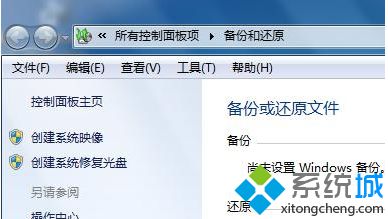
4、接着屏幕会切入提示备份内容,按照系统提示自行选择,选择完毕再点击下一步;
5、执行完下一步后,点击“保存设置并运行备份”;
6、最后在窗口查看到的备份进度条上等待系统文件备份。
win7系统使用自带软件备份系统文件方法分享到这里,提前备份系统文件可以防止重要文件丢失等问题,有需要的用户可以动手操作。
该文章是否有帮助到您?
常见问题
- monterey12.1正式版无法检测更新详情0次
- zui13更新计划详细介绍0次
- 优麒麟u盘安装详细教程0次
- 优麒麟和银河麒麟区别详细介绍0次
- monterey屏幕镜像使用教程0次
- monterey关闭sip教程0次
- 优麒麟操作系统详细评测0次
- monterey支持多设备互动吗详情0次
- 优麒麟中文设置教程0次
- monterey和bigsur区别详细介绍0次
系统下载排行
周
月
其他人正在下载
更多
安卓下载
更多
手机上观看
![]() 扫码手机上观看
扫码手机上观看
下一个:
U盘重装视频










